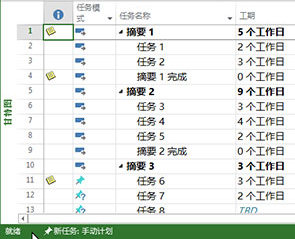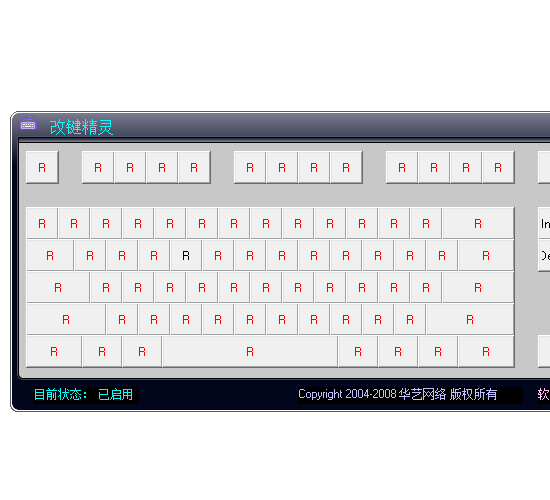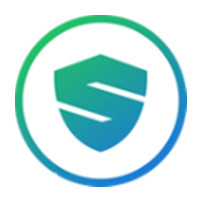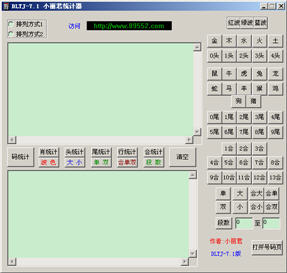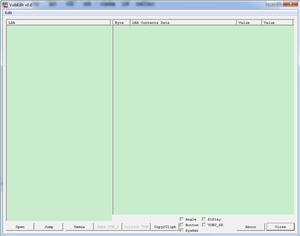Document Imaging 能够实现电子文本和纸张印刷文字的转换,从而提高您的工作效率。 通过使用 Microsoft Office Document Imaging,您不仅可以扫描文档(免去了复印文件的工作),还可以方便地在计算机上处理扫描文档或传真,就如同处理其他 Microsoft Office 文档一样。

Document Imaging是什么意思
Document Imaging 是扫描印刷文档并将其转换为数字图像以存储在 CD、DVD 或其他磁盘介质的过程。通过使用 Microsoft Office Document Imaging,您可以扫描印刷文档并将其转换为数字图像,并以Tag 图像文件格式(TIFF) 或 Microsoft Office Document Imaging 格式 (MDI) 保存到计算机硬盘、网络服务器、CD 或 DVD 上。Microsoft Office Document Imaging 还使您能够执行光学字符识别(OCR) 操作,该操作可作为文档扫描的一部分或处理 TIFF 或 MDI 文件的步骤。通过执行 OCR,您可以从扫描图像或传真中将识别的文本复制到 Microsoft Word 文档或其他 Office 程序文件中。
怎么打开MDI文件
MDI文件是Microsoft Office Document Imaging使用的一个特殊格式,需要用这个程序打开。启动菜单:开始→程序→Microsoft Office→Microsoft Office 工具→Microsoft Office Document Imaging。Office XP/ 2003/2007有此程序。
Document Imaging怎么用
Document Imaging 能够实现电子文本和纸张印刷文字的转换,从而提高您的工作效率。 通过使用 Microsoft Office Document Imaging,您不仅可以扫描文档(免去了复印文件的工作),还可以方便地在计算机上处理扫描文档或传真,就如同处理其他 Microsoft Office 文档一样。
您可以使用 Microsoft Office Document Imaging 完成下列工作:
扫描单页和多页文档。例如,您可以扫描纸张文档进行备份或重新利用纸张副本。
快速方便地在计算机屏幕上阅读扫描文档或传真。例如,您可以联机阅读多页传真。
联机填写扫描或传真的简单表单。例如,扫描一个印刷表格或打开传真,填写所需的信息(包括选中复选框),然后将使用电子邮件回复表单。
在扫描文档或传真中执行光学字符识别 (OCR)。例如,对扫描文档或传真中执行光学字符识别后,您可以搜索特定的文本,或将文本复制到其他程序中。
复制扫描文档或传真中的文本和图像,然后粘贴到其它 Office 程序中。或者将扫描文档或传真中的文本和图像导出到 Microsoft Word。例如,从扫描文档或传真中将重要数据复制到 Microsoft Excel 工作表。
在扫描文档或传真中搜索文本。
调整多页扫描文档或传真中的页面顺序如同排列公文夹中的纸张一样简单。例如,删除传真首页,或在转发给其他人之前插入页面。
使用电子邮件或以传真方式通过 Internet 将扫描的文档发送给其他人。
在扫描文档或传真中添加注释,然后与其他他人共享。例如,在传真中添加注释并回复给传真发件人。
扫描和图像
Microsoft Office Document Imaging 实际上有两个组件:扫描组件和图像组件,在 Windows“开始”菜单上分别显示为“Microsoft Office Document Scanning”和“Microsoft Office Document Imaging”。
启动扫描组件
在 Windows“开始”菜单上,指向“程序”(在 Windows 2000 中为“程序”),指向“Microsoft Office”,指向“Microsoft Office 工具”,然后单击“Microsoft Office Document Scanning”。
扫描组件允许您使用任何安装的扫描仪扫描文档并在计算机上进行处理。该组件提供控制扫描仪的预定义设置(预设),这些经优化的预设适用于特定的用途。例如,在扫描仅包含文本的纸张时,“黑白模式”扫描预设将为您提供最佳的 OCR 操作结果,而“彩色模式”扫描预设适用于扫描彩色图片或绘画。对仅包含文本的文档执行扫描后,将自动执行 OCR 操作,您可以方便地将多个页面扫描到单独的文件中。
启动图像组件
在 Windows“开始”菜单上,指向“程序”(在 Windows 2000 中为“程序”),指向“Microsoft Office”,指向“Microsoft Office 工具”,然后单击“Microsoft Office Document Imaging”。
图像组件可简化以下操作:在屏幕上查看扫描的文档,重新排列多页文档,选择和操作已识别的文本,给扫描的文档和联机传真添加注释,以及通过电子邮件或传真向其他人发送文档。
Microsoft Office Document Imaging 中文 OCR辨析引擎能让您轻松将简体中文的实体文件数位化且存成Office文件。
显示全部